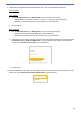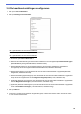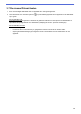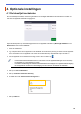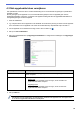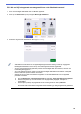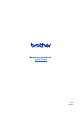Secure Print+ User's Guide
Table Of Contents
20
3.6 De kaartlezerinstellingen configureren
1. Klik op het tabblad Beheerder.
2. Klik op Instellingen voor kaartlezer.
Als u gebruikmaakt van een externe kaartlezer
Schakel de optie Ondersteuning voor USB-kaartlezer in.
Als u gebruikmaakt van een interne kaartlezer
a. Schakel de optie Interne NFC-lezer in.
b. Selecteer de ondersteunde typen interne NFC-kaartlezers in de vervolgkeuzelijst Ondersteunde typen
(Alles/MIFARE/my-d/Tag-it/ICODE/FeliCa, standaard: Alles).
c. Geef de Notatie-indeling op van de kaart-ID die door de interne NFC-kaartlezer is opgehaald en
vervolgens bij de server is ingediend Decimaal/Hexadecimaal, standaard: Decimaal)
d. Geef de bytevolgorde op van de kaart-ID die door de interne NFC-kaartlezer is opgehaald (Normaal/
Omgekeerd, standaard: Normaal).
e. Geef de maximale gegevenslengte op van de kaart-ID die door de interne NFC-kaartlezer is opgehaald
en bij de server is ingediend in het veld Gegevenslengte beperken (1-255, standaard: 20).
f. (Optioneel) Geef het voorvoegsel op van de kaart-ID die door de interne NFC-kaartlezer is opgehaald in
het veld Beginteken toevoegen (1-20 ASCII-tekens, standaard: leeg).
g. (Optioneel) Geef het achtervoegsel op van de kaart-ID die door de interne NFC-kaartlezer is opgehaald
in het veld Eindteken toevoegen (1-20 ASCII-tekens, standaard: leeg).
3. Klik op Indienen.
4. Controleer, voordat u de ID-kaart aan de gebruiker geeft, of deze naar behoren werkt. Ga naar de sectie
3.7 De nieuwe ID-kaart testen.